Cum se imprimă un document pdf
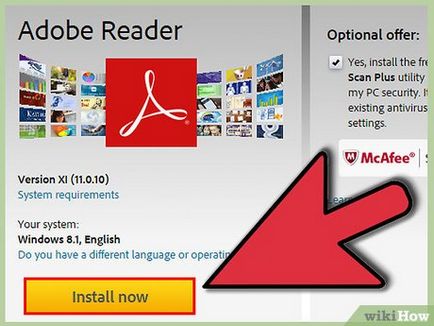
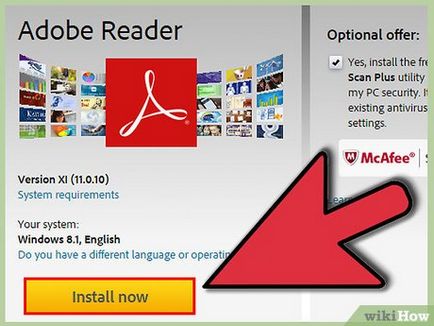
Descărcați software-ul pentru citirea documentelor PDF. Adobe oferă un program gratuit pentru citirea documentelor PDF, care pot fi descărcate de pe site-ul oficial al companiei. Puteți descărca, de asemenea, software-ul pentru citirea documentelor PDF altor dezvoltatori. Dacă nu doriți să descărcați un program pentru a citi documente PDF, cele mai multe browsere vă permit să deschideți documente PDF.
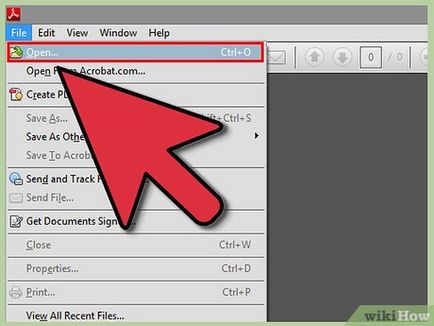
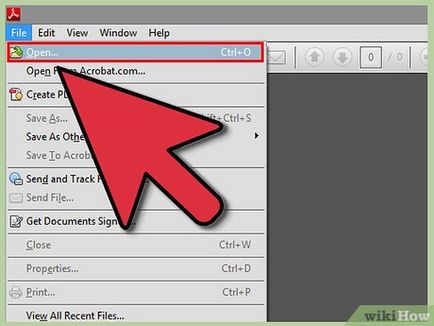
Deschideți PDF-ul. Deschideți documentul prin intermediul programului sau în browser-ul prin glisarea și fixarea documentul într-o fereastră de browser.
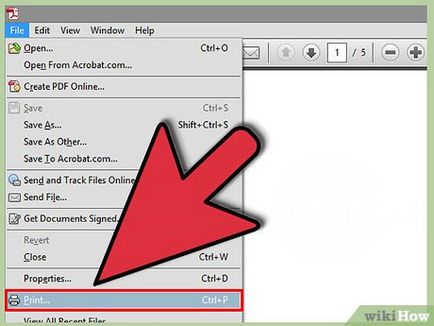
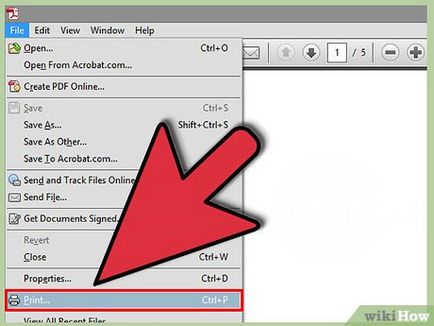
Faceți clic pe "File" - "Print". Caseta de dialog de imprimare care afișează o varietate de setări. În unele buton programe și browsere de imprimare este disponibil la partea de sus sau de jos a documentului (de exemplu, nu este nevoie pentru a deschide meniuri).
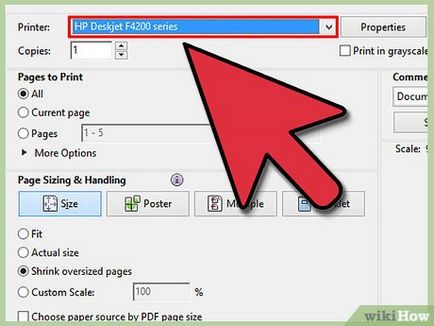
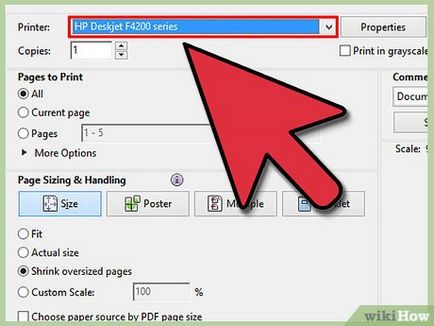
- Asigurați-vă că imprimanta este conectată la computer sau la rețeaua în care lucrați.
- Verificați dacă există hârtie suficientă încărcat în imprimantă.
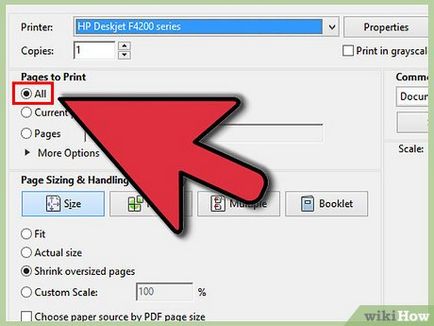
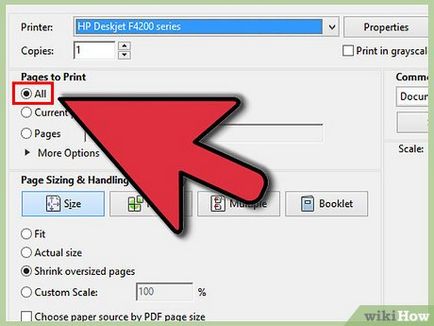
Selectați paginile de imprimat. Dacă aveți nevoie pentru a imprima numai anumite pagini (sau un anumit interval de pagini), în „Pagini pentru a imprima“ fereastra „Print“, introduceți numerele de pagină de imprimat.
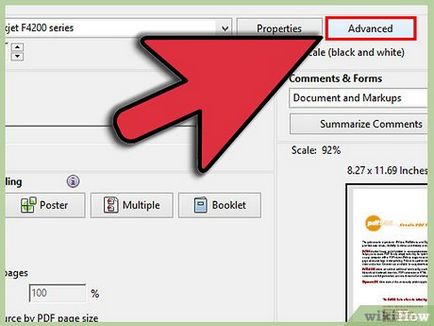
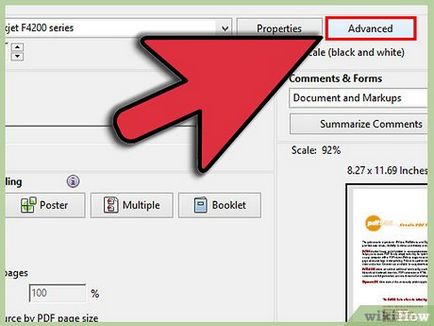
- Aranjament și butoane în fereastra „Print“ va varia în funcție de programul pentru a citi documente PDF.
- În Adobe Reader, ambele capace pot fi imprimate pe tab-ul „Cover“. În plus, rentabil mod de imprimare (reducerea cantității de toner) poate fi selectat în „Quality“. Astfel, calitatea documentului imprimat să scadă ușor. Pentru a economisi hârtie, fila „Aspect“ în secțiunea „Print Type“, selectați „Double-sided“.
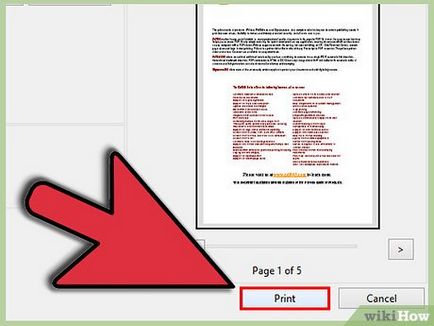
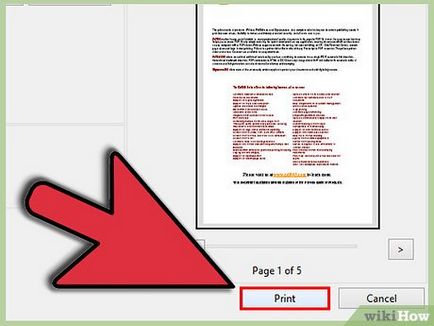
Imprimați documentul. După ce toate setările necesare, trimite documentul la imprimantă făcând clic pe „Print“. Documentul va fi adăugat la coada de imprimare a imprimantei.
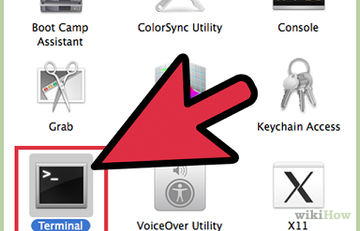
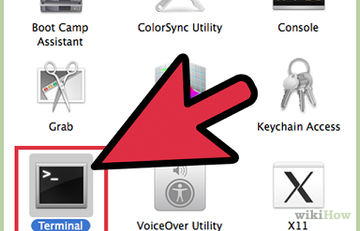
Cum de a elibera memorie
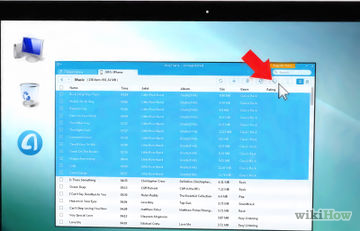
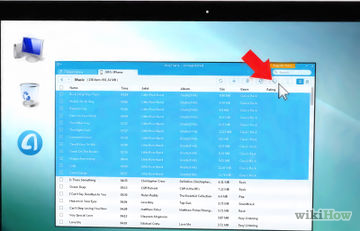
Cum pot transfera muzică de pe iPhone la computer
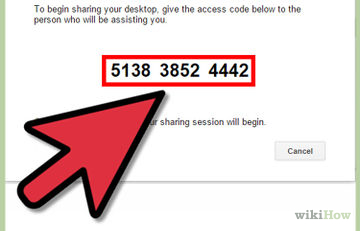
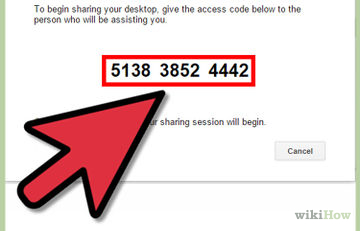
Cum pot obține acces la un computer la distanță de la computer


Cum se instalează de memorie (RAM)
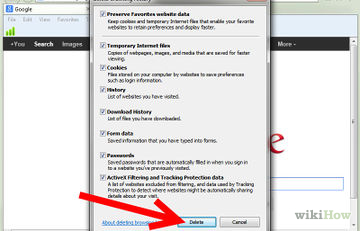
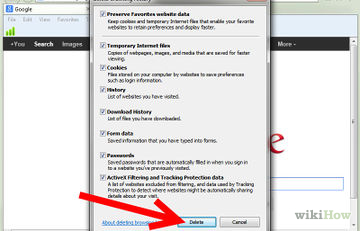
Cum de a șterge istoricul de navigare pe computer
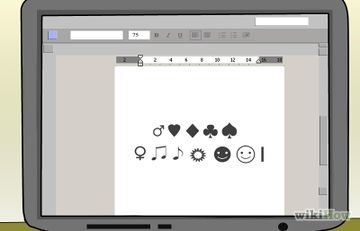
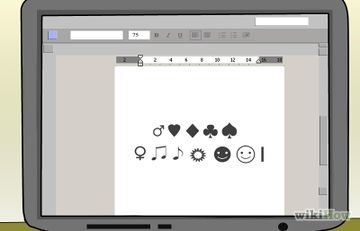
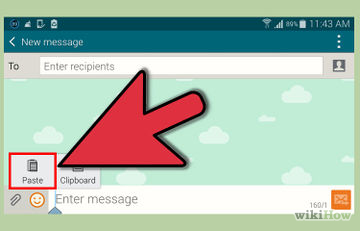
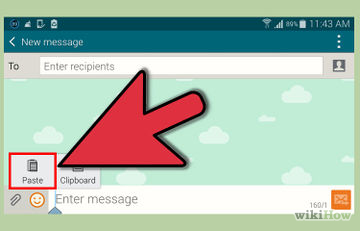
Cum de a copia și lipi
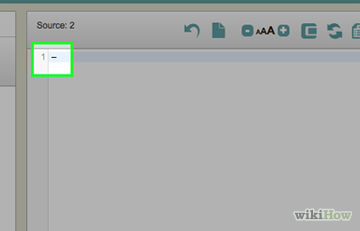
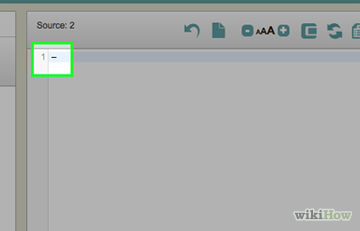
Cum se imprimă o liniuță
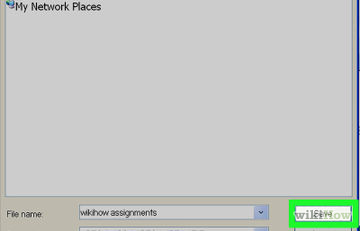
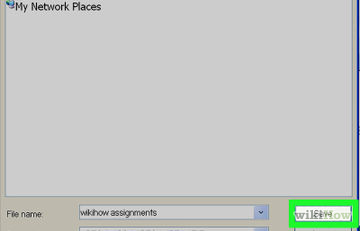
Cum de a converti un document Word în format JPEG
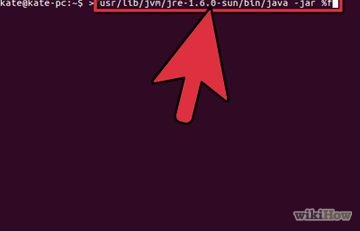
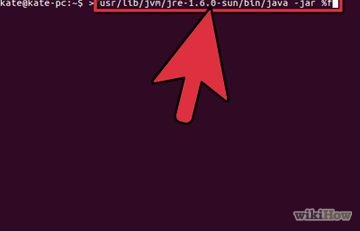
Cum să rulați fișierul .JAR